linux性能分析之平均负载
平均负载
1,执行 top 或者 uptime 命令 来了解系统负载
uptime

分析显示 当前时间,系统运行时间,正在登录用户数
平均负载是指单位时间内,系统处于可运行状态和不可中断状态的平均进程数,也就是平均活跃进程数,它和 CPU 使用率并没有直接关系
可运行状态的进程,是指正在使用 CPU 或者正在等待 CPU 的进程,也就是我们常用ps 命令看到的,处于 R 状态(Running 或 Runnable)的进程
不可中断状态的进程则是正处于内核态关键流程中的进程,并且这些流程是不可打断的,比如最常见的是等待硬件设备的 I/O 响应,也就是我们在 ps 命令中看到的 D 状态(Uninterruptible Sleep,也称为 Disk Sleep)的进程
比如,当一个进程向磁盘读写数据时,为了保证数据的一致性,在得到磁盘回复前,它是不能被其他进程或者中断打断的,这个时候的进程就处于不可中断状态。如果此时的进程被打断了,就容易出现磁盘数据与进程数据不一致的问题。
所以,不可中断状态实际上是系统对进程和硬件设备的一种保护机制。
平均负载其实就是平均活跃进程数。平均活跃进程数,直观上的理解就是单位时间内的活跃进程数,但它实际上是活跃进程数的指数衰减平均值。
比如当平均负载为 2 时,意味着什么呢?
在只有 2 个 CPU 的系统上,意味着所有的 CPU 都刚好被完全占用。
在 4 个 CPU 的系统上,意味着 CPU 有 50% 的空闲。
而在只有 1 个 CPU 的系统中,则意味着有一半的进程竞争不到 CPU
平均负载为多少时合理
平均负载最理想的情况是等于 CPU 个数。所以在评判平均负载时,首先你要知道系统有几个 CPU,这可以通过 top 命令或者从文件 /proc/cpuinfo 中读取
[root@node-1 home]# grep 'model name' /proc/cpuinfo | wc -l
8
当平均负载比 CPU 个数还大的时候,系统已经出现了过载
均负载有三个数值,到底该参考哪一个呢?
三个不同时间间隔的平均值,其实给我们提供了,分析系统负载趋势的数据来源,让我们能更全面、更立体地理解目前的负载状况
如果 1 分钟、5 分钟、15 分钟的三个值基本相同,或者相差不大,那就说明系统负载很平稳。
但如果 1 分钟的值远小于 15 分钟的值,就说明系统最近 1 分钟的负载在减少,而过去15 分钟内却有很大的负载。
反过来,如果 1 分钟的值远大于 15 分钟的值,就说明最近 1 分钟的负载在增加,这种增加有可能只是临时性的,也有可能还会持续增加下去,所以就需要持续观察。一旦 1分钟的平均负载接近或超过了 CPU 的个数,就意味着系统正在发生过载的问题,这时就得分析调查是哪里导致的问题,并要想办法优化了
平均负载多高时,需要我们重点关注呢?
当平均负载高于 CPU 数量 70% 的时候,你就应该分析排查负载高的问题了。一旦负载过高,就可能导致进程响应变慢,进而影响服务的正常功能
但 70% 这个数字并不是绝对的,最推荐的方法,还是把系统的平均负载监控起来,然后根据更多的历史数据,判断负载的变化趋势。当发现负载有明显升高趋势时
平均负载与 CPU 使用率
平均负载是指单位时间内,处于可运行状态和不可中断状态的进程数。所以,它不仅包括了正在使用 CPU 的进程,还包括等待 CPU 和等待I/O 的进程, 而 CPU 使用率,是单位时间内 CPU 繁忙情况的统计,跟平均负载并不一定完全对应。比如:
CPU 密集型进程,使用大量 CPU 会导致平均负载升高,此时这两者是一致的;
I/O 密集型进程,等待 I/O 也会导致平均负载升高,但 CPU 使用率不一定很高;
大量等待 CPU 的进程调度也会导致平均负载升高,此时的 CPU 使用率也会比较高
平均负载案例分析
准备
规格:2U8G
预先安装 stress 和 sysstat 包
工具:iostat、mpstat、pidstat
stress 是一个 Linux 系统压力测试工具,
sysstat 包含了常用的 Linux 性能工具,用来监控和分析系统的性能。这个包的两个命令 mpstat 和 pidstat。
mpstat 是一个常用的多核 CPU 性能分析工具,用来实时查看每个 CPU 的性能指标,以及所有 CPU 的平均指标。
pidstat 是一个常用的进程性能分析工具,用来实时查看进程的 CPU、内存、I/O 以及上下文切换等性能指标
场景一:CPU 密集型进程
第一个终端运行 stress 命令,模拟一个 CPU 使用率 100% 的场景
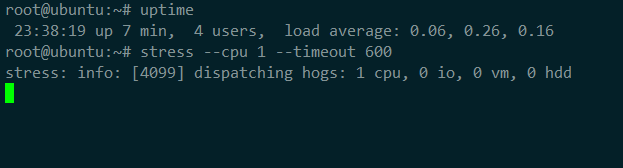
在第二个终端运行 uptime 查看平均负载的变化情况
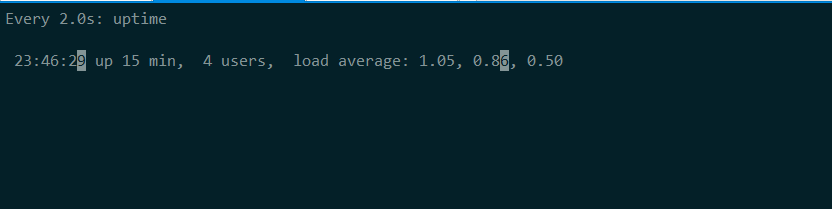
watch是周期性的执行下个程序,并全屏显示执行的结果。
1.命令格式:
watch[]参数[命令]
2.命令功能:
可以将命令的输出结果输出到标准输出设备,多用于周期性执行命令/定时执行命令
3.命令参数:
-n或--interval watch 缺省每2秒运行一下程序,多用于周期性执行命令/定时执行命令。
-d或-differences 用 -d 或--differences选项watch 会高亮显示变化的区域。而-d = cumulative 选项会把变动过的地方(不管最近的那次有没有变动)都会高亮显示出来。
-t或-no-title 会关闭watch 命令在顶部的时间间隔命令,
4.使用实例:
实例1:每隔一秒高亮显示网络链接数的变化情况
命令 watch -n 1 -d netstat -ant
实例2:每隔一秒高亮显示命令链接数的变化情况
命令 watch -n 1 -d ' pstree | grep http '
每隔一秒高亮显示http 链接数的变化情况,后面接的命令若带有管道符,需要加“将命令区域归整”。
实例3:实时查看模拟攻击客户机建立起来的链接数
命令 watch 'netstat -an | grep:21 | \grep<模拟攻击客户机的IP> wc -1'
实例4:检测当前目录中 scf ' 的文件的变化
命令:watch -d ' ls -l | grep scf '
实例5:10秒一次输出系统的平均负载
命令:watch -n 10 ' cat /proc/loadavg'
在第三个终端运行 mpstat 查看 CPU 使用率的变化情况:
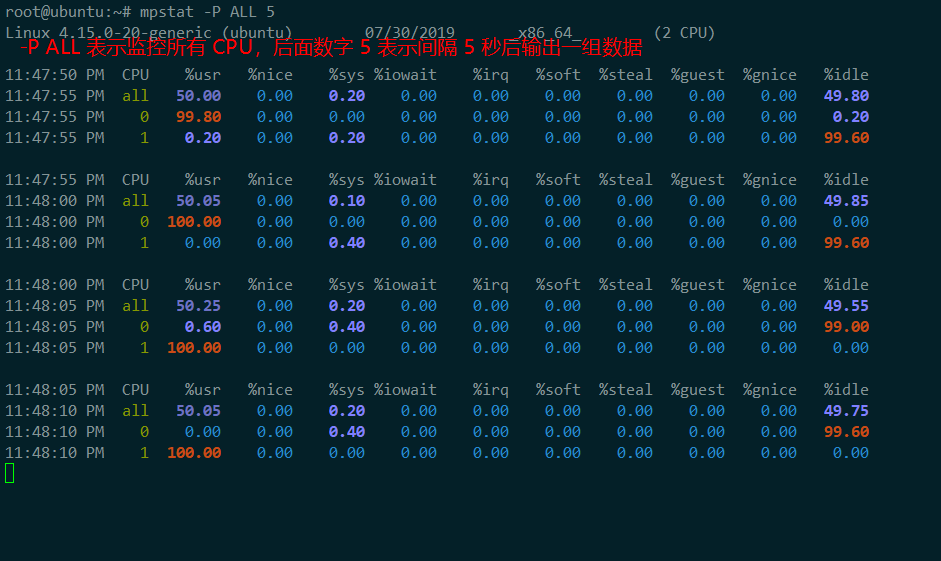
终端二中可以看到,1 分钟的平均负载会慢慢增加到 1.00,而从终端三中还可以看到,正好有一个 CPU 的使用率为 100%,但它的 iowait 只有 0。这说明,平均负载的升高正是由于 CPU 使用率为 100%
使用pidstat 来查询哪个进程在使用cpu:
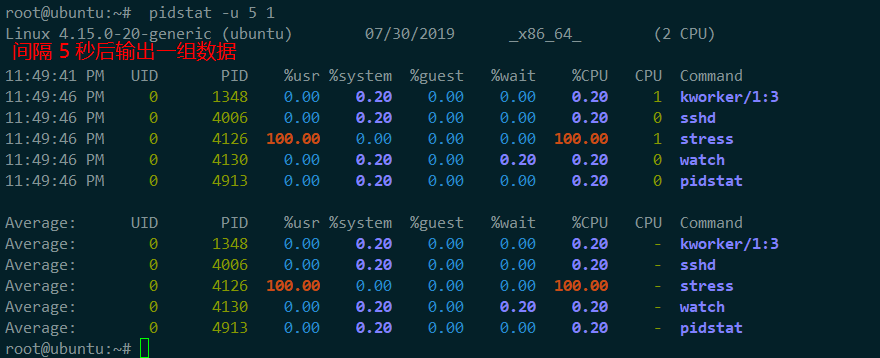
场景二:I/O 密集型进程
1,加压
root@ubuntu:~# stress -i 1 --timeout 600
stress: info: [5125] dispatching hogs: 0 cpu, 1 io, 0 vm, 0 hdd
2,查看uptime
watch -d uptime
3,mpstat 查看 CPU 使用率的变化情况
root@ubuntu:~# mpstat -P ALL 5
Linux 4.15.0-20-generic (ubuntu) 07/30/2019 _x86_64_ (2 CPU)
11:54:19 PM CPU %usr %nice %sys %iowait %irq %soft %steal %guest %gnice %idle
11:54:24 PM all 0.80 0.00 49.40 0.00 0.00 0.10 0.00 0.00 0.00 49.70
11:54:24 PM 0 0.20 0.00 0.20 0.00 0.00 0.00 0.00 0.00 0.00 99.60
11:54:24 PM 1 1.40 0.00 98.60 0.00 0.00 0.00 0.00 0.00 0.00 0.00
11:54:24 PM CPU %usr %nice %sys %iowait %irq %soft %steal %guest %gnice %idle
11:54:29 PM all 0.70 0.00 49.60 0.00 0.00 0.00 0.00 0.00 0.00 49.70
11:54:29 PM 0 0.20 0.00 0.20 0.00 0.00 0.00 0.00 0.00 0.00 99.60
11:54:29 PM 1 1.20 0.00 98.80 0.00 0.00 0.00 0.00 0.00 0.00 0.00
4,查看哪个进程占用
root@ubuntu:~# pidstat -u 5 1
Linux 4.15.0-20-generic (ubuntu) 07/30/2019 _x86_64_ (2 CPU)
11:57:37 PM UID PID %usr %system %guest %wait %CPU CPU Command
11:57:42 PM 0 8 0.00 0.20 0.00 0.00 0.20 0 rcu_sched
11:57:42 PM 0 4006 0.00 0.20 0.00 0.00 0.20 0 sshd
11:57:42 PM 0 4130 0.20 0.00 0.00 0.20 0.20 0 watch
11:57:42 PM 0 5126 1.80 98.20 0.00 0.00 100.00 1 stress
11:57:42 PM 0 5632 0.00 0.20 0.00 0.00 0.20 0 pidstat
Average: UID PID %usr %system %guest %wait %CPU CPU Command
Average: 0 8 0.00 0.20 0.00 0.00 0.20 - rcu_sched
Average: 0 4006 0.00 0.20 0.00 0.00 0.20 - sshd
Average: 0 4130 0.20 0.00 0.00 0.20 0.20 - watch
Average: 0 5126 1.80 98.20 0.00 0.00 100.00 - stress
Average: 0 5632 0.00 0.20 0.00 0.00 0.20 - pidstat


【推荐】编程新体验,更懂你的AI,立即体验豆包MarsCode编程助手
【推荐】凌霞软件回馈社区,博客园 & 1Panel & Halo 联合会员上线
【推荐】抖音旗下AI助手豆包,你的智能百科全书,全免费不限次数
【推荐】轻量又高性能的 SSH 工具 IShell:AI 加持,快人一步